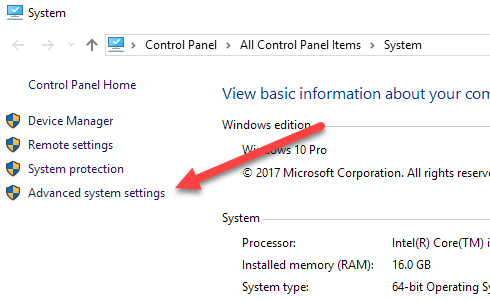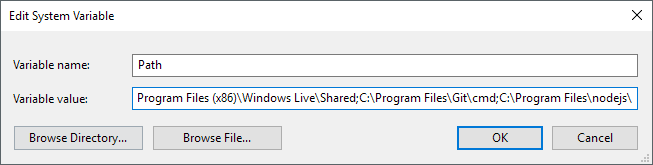আপনি যদি একটি কোডার বা প্রোগ্রামার হন, তাহলে আপনি প্রোগ্রামগুলি চালানোর জন্য কমান্ড প্রম্পট ব্যবহার করে কোডটি সংকলন করতে পারেন অথবা কোড কম্পাইল করতে পারেন। এই কর্মগুলি সম্পন্ন করার জন্য, আপনার সিস্টেমে লাইব্রেরি বা সফ্টওয়্যার প্যাকেজ থেকে ইনস্টল করা একটি পন্থা (যেমন পাইথন) থেকে আপনি সম্ভবত একটি কমান্ড ব্যবহার করতে পারেন।
ডিফল্টভাবে, এই প্রোগ্রামগুলির অধিকাংশই তাদের নিজস্ব কাস্টম শর্টকাট যোগ করবে উইন্ডোজ পরিবেশ ভেরিয়েবলের জন্য উইন্ডোজে সবচেয়ে বেশি ব্যবহৃত এনভায়রনমেন্ট ভেরিয়েবল সম্ভবত PATHভেরিয়েবল। এটি মূলত আপনাকে এক্সিকিউটেবলের পুরো পাথ দিতে না পারার কমান্ড প্রম্পটে পরিবর্তনশীল নির্দিষ্ট পাথগুলির মধ্যে অবস্থিত কোনও এক্সিকিউটেবল চালানোর অনুমতি দেয়।
এই নিবন্ধে, আমি আপনাকে দেখাব কিভাবে আপনি উইন্ডোজ PATH ভেরিয়েবলের জন্য আরও পাথ যোগ করতে পারেন যদি আপনি নিজের নিজস্ব ডিরেক্টরিগুলি থেকে এক্সিকিউটেবল চালাতে চান। এটা নীচের পদ্ধতিটি উইন্ডোজ 10 এর জন্য প্রযোজ্য, তবে এটি উইন্ডোজ 7 এর জন্য প্রায় একই রকম।
PATH ভেরিয়েবলে ডাইরেক্টরিস যোগ করুন
শুরু করতে, ডান-ক্লিক করুন ডেস্কটপে কম্পিউটারবা এই পিসিআইকন এবং বৈশিষ্ট্যাবলীনির্বাচন করুন। যদি আপনার ডেস্কটপে সেই আইকনটি ইতিমধ্যেই না থাকে তবে আপনি সহজেই কোন অনুপস্থিত ডেস্কটপ আইকন যোগ করুন
<শক্তিশালী>সিস্টেমডায়ালগ পৃষ্ঠায়, আপনি বাম দিকে একটি উন্নত সিস্টেম সেটিংসলিঙ্ক দেখতে পাবেন।
এটি সিস্টেম বৈশিষ্ট্যাবলীডায়লগটি আনতে হবে, যা ইতিমধ্যে উন্নতট্যাবে খুলতে হবে। এগিয়ে যান এবং খুব নীচে পরিবেশ ভেরিয়েবলবোতামে ক্লিক করুন।
পরিবেশ ভেরিয়েবলেডায়ালগ, আপনি ভেরিয়েবল দুটি সেট দেখতে পাবেন: এক ব্যবহারকারী ভেরিয়েবলের জন্য এবং অন্যটি সিস্টেম ভেরিয়েবলগুলির জন্য।
আপনার নিজের ব্যবহারকারীর অ্যাকাউন্টের কমান্ডগুলি, তারপর ইউজার ভেরিয়েবলটি সম্পাদনা করুন। আপনি যদি কোনও ব্যবহারকারী লগ ইন করেন তবে কম্পিউটার সিস্টেম জুড়ে কাজ করার প্রয়োজন হলে সিস্টেম ভেরিয়েবলটি সম্পাদনা করুন। পথএ ক্লিক করুন এবং সম্পাদনাএ ক্লিক করুন।এনভায়রনমেন্ট ভেরিয়েবলডায়ালগ সম্পাদনা করুন, আপনি যে সমস্ত পাথগুলি বর্তমানে PATH ভেরিয়েবলের মধ্যে উপস্থিত আছেন তার তালিকা পাবেন। হিসাবে আপনি দেখতে পারেন, Node.js এবং Git ইতিমধ্যে তাদের পাথ যোগ করা যাতে আমি যেকোনো জায়গা থেকে কমান্ড প্রম্পটে Git কমান্ড এবং Node.js কমান্ড চালাতে পারেন।
একটি নতুন পাথ যোগ করার জন্য, কেবল ক্লিক করুন নতুনএবং এটি তালিকাটির নীচে একটি নতুন লাইন যোগ করবে। আপনি যদি পথ জানেন, তবে এটি টাইপ করুন বা কপি করে পেস্ট করুন। যদি আপনি পছন্দ করেন, আপনি ব্রাউজক্লিক করতে পারেন এবং তারপরে পছন্দসই পথটি নেভিগেট করতে পারেন।
কোনও পাথ সম্পাদনা করতে, কেবল এটি নির্বাচন করুন এবং তারপর সম্পাদনা করুনবোতাম আপনি মুছুনবোতামটি ব্যবহার করে পাথগুলিকে মুছতে পারেন। মনে রাখবেন আপনি তালিকাটিতে আইটেমগুলির উপরে এবং নীচে সরাতে পারেন। যখন আপনি কমান্ড প্রম্পটে একটি কমান্ড লিখবেন, তখন উইন্ডোজটি PATH ভেরিয়েবলের মধ্যে সংরক্ষিত প্রতিটি ডিরেক্টরি অনুসন্ধান করতে হবে যে কিনা এক্সিকিউটেবলটি বিদ্যমান কিনা না। আপনি যদি আপনার এক্সিকিউটেবলকে আরও দ্রুত খুঁজে পেতে চান, তবে সেই পথটিকে তালিকার শীর্ষে স্থানান্তর করুন।
এই একই কমান্ডের একাধিক সংস্করণগুলি যদি ভিন্ন ভিন্ন পাথগুলির মধ্যে থাকে এবং অন্যের পরিবর্তে একটি চালানোর প্রয়োজন হয় তবে এটিও সহজেই আসতে পারে।
আপনি টেক্সট সম্পাদনাক্লিক করলে, এটি একটি ডায়ালগ লোড করবে যেখানে আপনি করতে পারেন
যে সমস্ত এটি আছে সেখানে! পুরোনো ইন্টারফেসের সাহায্যে পাথ ভেরিয়েবলটি সম্পাদনা করুন। যদি আপনি পরিবেশের ভেরিয়েবল সম্পর্কে আরও জানতে চান, তাহলে কিভাবে আপনার নিজস্ব কাস্টম পরিবেশ ভেরিয়েবল তৈরি করুন এ আমার পোস্টটি চেক করতে ভুলবেন না। উপভোগ করুন!?